Maison >développement back-end >tutoriel php >Sur la façon de créer un environnement PHP sous le système Mac
Sur la façon de créer un environnement PHP sous le système Mac
- 不言original
- 2018-07-18 16:57:501701parcourir
Cet article partage avec vous la méthode de mise en place d'un environnement PHP sous système Mac. Les étapes sont très détaillées. Les amis dans le besoin peuvent s'y référer.
* J'étais à court d'argent il y a quelques temps... J'ai acheté un Macbook pro d'occasion La configuration est assez élevée, 16 modèles de 13 pouces sont en gros du haut de gamme... La seule différence est que le disque dur n'est pas 1T... Vous pouvez vous décider Tout configurer d'un coup
* Au fait, tous les programmeurs ne disent-ils pas que chaque programme devrait avoir son propre mac ?
* Alors je l'ai... Mais ce n'est pas grand chose de nouveau ! Parce que je l'ai avant Au bout d'un moment... Je travaillais encore sur iOS à cette époque...
* Je ne parlerai pas de l'historique. de sang et de larmes....
* Allons droit au but....
* Fonctionnement de l'environnement PHP.... Apache + PHP + MySql
* Conscience Mac est livré avec Apache ( 2.4.33) et PHP (7.1.16). J'ai vu de nombreuses versions différentes de la mienne. Ne vous inquiétez pas des détails. Les opérations sont les mêmes
* Il vous suffit donc d'activer le support !
* Démarrez Apache : sudo apachectl start(start)/stop(stop)/restart(restart)
* Voir la version : httpd -v
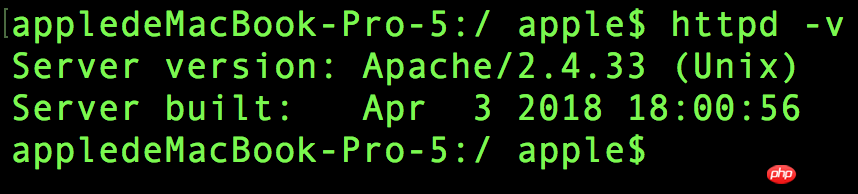

* 然后访问localhost * 正常情况下 * 会出现 * It works!
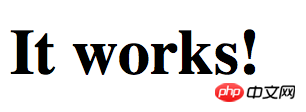
* Répertoire de fichiers :/Bibliothèque/WebServer/Documents
* Activez ensuite Apache pour prendre en charge le module PHP
* Lors de la modification, sauvegardez d'abord. Bonne pratique. Il suffit de cp directement
* sudo vim /etc/apache2/httpd.conf
* Supprimez le # numéro
* LoadModule php7_module libexec/apache2/libphp7 donc

* Si vous ne savez pas où il se trouve, vous pouvez rechercher en mode commande :/php
* Puis entrez... .. Appuyez sur n est le suivant N est le précédent... Si vous ne le connaissez pas, vous pouvez consulter la recherche vim
* N'allons pas trop loin...
* En ce moment...
* Redémarrez Apache
* C'est tout....
* Ensuite vous pouvez écrire un test.php et le mettre dans le répertoire courant et imprimer PHPinfo
* C'est complètement OJBK...

* Téléchargez MySQL depuis le site officiel... J'ai téléchargé la version 8.0.11
* J'ai aussi oublié Où ai-je téléchargez-le... Si vous en avez besoin, déduisez-le-moi simplement... Je peux aussi vous envoyer le package
* L'installation est très simple... fichier dmg avec divers éléments...
* Installation Voilà...
* Voici un rappel De nombreux articles disent... Vous devez enregistrer un mot de passe temporaire... Mais je n'avais pas de mot de passe temporaire lorsque je l'ai installé...
* On m'a demandé de définir un mot de passe directement... . Il n'est donc pas nécessaire de l'enregistrer.. Cela peut être dû à des versions différentes. Quoi qu'il en soit, ce n'est pas le problème principal
* Après l'installation, il y aura un Mysql. option dans les préférences
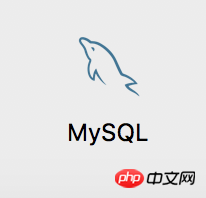
* La méthode de cryptage est probablement erronée. Cette chose est caching_sha2_password
* Hmmmm
* C'est facile d'en parler ..
* 1->Ouvrez les Préférences Système, recherchez MySQL et cliquez sur Initialiser la base de données.
* 2->Entrez le mot de passe de votre base de données.
* 3->Sélectionnez « Utiliser l'ancien mot de passe ».
* 4->Redémarrez le service mysql.
* 5-> Utilisez ensuite l'outil pour vous connecter.
* Dans des circonstances normales, ça va !
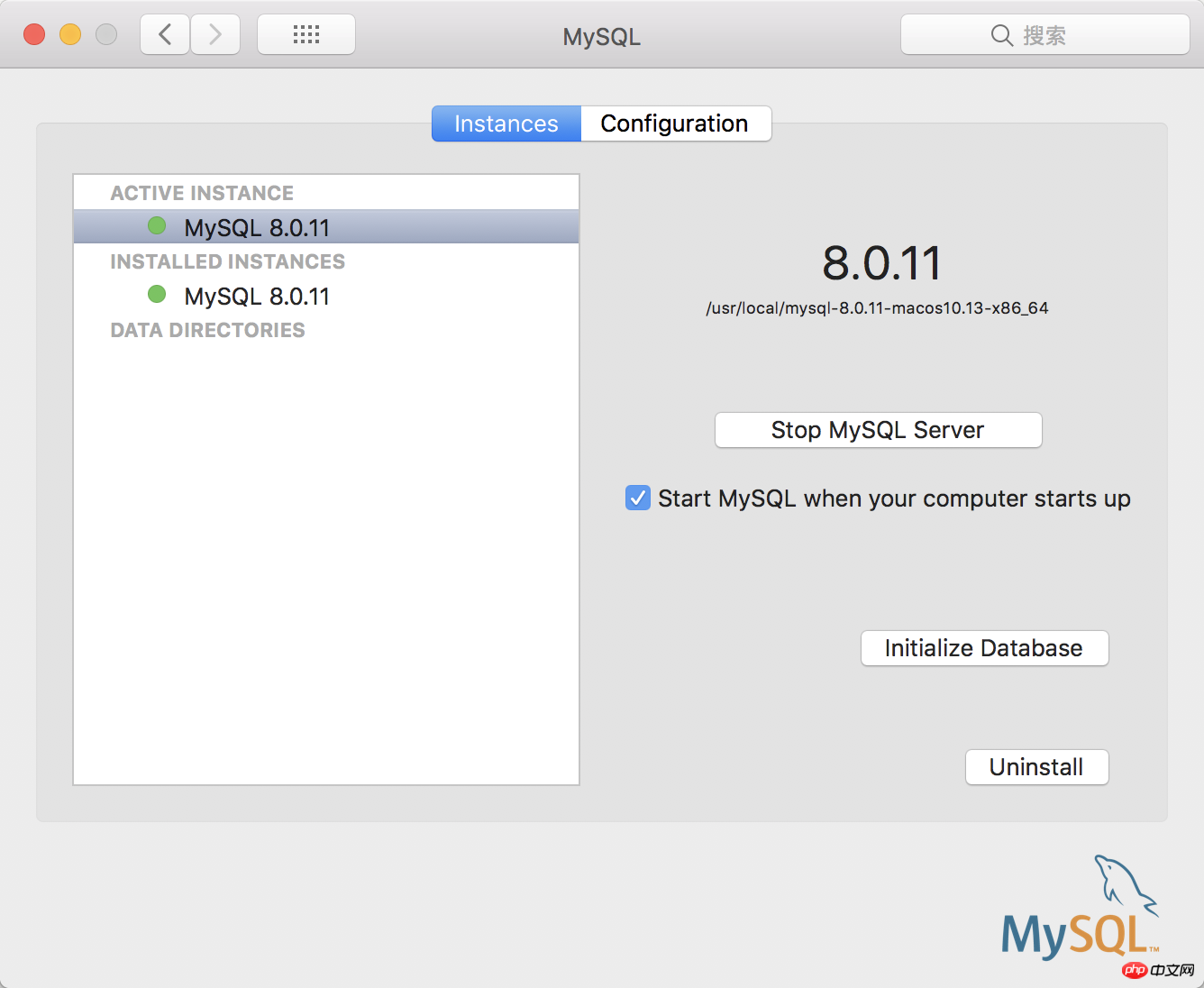
* Vous êtes pratiquement tombé dans le piège..
* Parce que c'est à l'arrière Vous constaterez qu'il y a tellement de choses à installer... Ça fait mal ! Il faut trouver des moyens de cracker...
* Par exemple, VMware Navicat PHPstorm FinalShell FTP, etc.....
* Code article .... Pour référence seulement. S'il y a une erreur... merci de le signaler ! Merci
Construction d'environnement PHP. , Construction d'environnement PHP
Tutoriel de création d'environnement PHP Win7 : Explication détaillée des étapes pour construire un environnement PHP sous Win7
Ce qui précède est le contenu détaillé de. pour plus d'informations, suivez d'autres articles connexes sur le site Web de PHP en chinois!
Articles Liés
Voir plus- Comment utiliser cURL pour implémenter les requêtes Get et Post en PHP
- Comment utiliser cURL pour implémenter les requêtes Get et Post en PHP
- Comment utiliser cURL pour implémenter les requêtes Get et Post en PHP
- Comment utiliser cURL pour implémenter les requêtes Get et Post en PHP
- Tous les symboles d'expression dans les expressions régulières (résumé)

